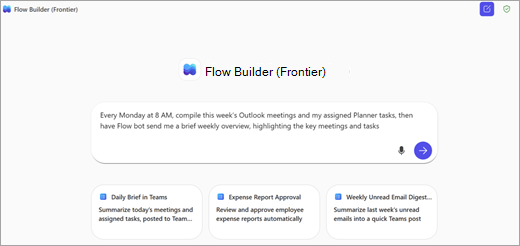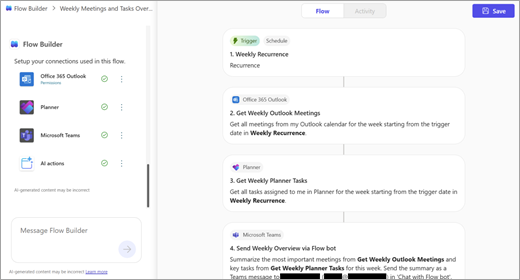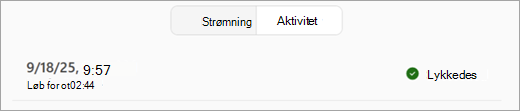Flow Builder er en agent i Microsoft 365 Copilot, der hjælper dig med at automatisere arbejdet på tværs af Microsoft 365 ved hjælp af naturligt sprog. I stedet for manuelt at konfigurere trin eller forbindelser beskriver du blot, hvad du ønsker, og Flow Builder genererer et arbejdsflow ved hjælp af understøttede Microsoft 365-tjenester.
Med Flow Builder kan du:
-
Automatiser opgaver i apps som Outlook, SharePoint, Teams og Planner.
-
Udløs handlinger efter en tidsplan eller som reaktion på hændelser.
-
Indsaml og gem brugerinput med adaptive kort i Teams.
-
Brug dine Microsoft 365-data – f.eks. kalender, opgaver eller lister – uden at skrive kode.
-
Test og administrer flows i en visuel designer.
Forudsætninger
-
Hvis du vil bruge Flow Builder, skal du være en del af programmet Frontier.
-
Føj Flow Builder til din Copilot fra Agentbutik. Hvis du har en Microsoft 365 Copilot-licens, skal du følge disse trin for at tilføje Flow Builder:
-
Log på Microsoft 365 Copilot.
-
I venstre navigationsrude skal du vælge Chat > Alle agenter.
-
Find og tilføj Flow Builder (Frontier). Du bør kunne se Flow Builder i venstre navigationsrude under Agenter.
-
-
Hvis du vil bruge Flow Builder, skal din DLP-politik omfatte AI-handlinger og Dataverse-handlinger (AI-prompt). Du skal også medtage følgende forbindelser for at sikre fuld funktionalitet i din organisation: SharePoint, Godkendelser, Teams, Planner og Outlook.Flere oplysninger: Få mere at vide om forebyggelse af datatab | Microsoft Learn
Bemærk!: Denne funktion er kun tilgængelig på engelsk.
Opbyg et flow
Beskriv, hvad dit flow skal gøre.
-
Log på Microsoft 365 Copilot.
-
Vælg Flow Builder i venstre navigationsrude under Agenter.
-
Skriv din prompt i tekstfeltet. For eksempel:Hver mandag kl. 8:00 kompilerer du denne uges Outlook-møder og mine tildelte Planner opgaver, og derefter får Flow bot til at sende mig en kort ugentlig oversigt, der fremhæver de vigtigste møder og opgaver
Flow Builder opretter dit flow:
-
Den angiver en tilbagevendende udløser kl. 8 om mandagen.
-
Den henter begivenheder fra din Outlook-kalender.
-
Den viser opgaver, der er tildelt til dig i Planner.
-
Den formaterer en oversigt.
-
Den sender en ugentlig oversigt til dig i Teams.
Opret forbindelse til Microsoft 365-tjenester
Flow Builder identificerer og opretter forbindelse til tjenester baseret på de navne, du medtager i din prompt.
I din prompt skal du nævne:
-
SharePoint-webstedet og -listen.
-
Teams-teamet og -kanalen.
-
Din Outlook-kalender eller -postkasse.
-
En Planner plan eller dine tildelte opgaver.
Flow Builder bruger din Microsoft 365-konto til at oprette forbindelse til disse tjenester. Hvis den ikke kan finde et match (især for SharePoint), bliver du muligvis bedt om at bekræfte eller angive URL-adressen.
Bemærk!: For SharePoint skal du medtage webstedets navn og listenavn. Der kræves kun en URL-adresse, hvis Flow Builder ikke kan løse dem automatisk. Hvis du f.eks. bruger denne prompt:
|
Slå et adaptivt kort op i kanalen "Budgetplanlægning" i teamet "Global Finance Operations". Når nogen svarer, skal du gemme svaret på listen "Fakturaer" på SharePoint-webstedet "Contoso". |
|
Flow Builder gør følgende:
Denne fremgangsmåde gælder for alle understøttede tjenester. Hvis du nævner navnene i din meddelelse, håndterer Flow Builder resten. |
Test og administrer dine flows
Når dit flow er oprettet, kan du teste, overvåge og administrere det direkte på fanen Flow eller Aktivitet og startsiden for Flowgenerator.
Test dit flow
Når du har gemt dit flow, bliver du bedt om at teste dit flow i chatten. Du kan også vælge Test øverst på siden Flow .
-
Hvis du vil simulere udløseren, skal du vælge Test.
-
Gennemse kørselsoversigten, output og fejl.
-
Hvis det er nødvendigt, skal du teste igen.
Overvåg dit flow
-
Hvis du vil se, hvordan dit flow kørte, skal du vælge siden Aktivitet .
En opdeling af hver udløser og handling vises. Hvert trin viser, om det lykkedes eller mislykkedes.
-
Hvis du vil have detaljeret indsigt i, hvad der skete, skal du vælge et bestemt løb.
Administrer dit flow
På flowlisten kan du:
-
Få vist alle flows, du har oprettet.
-
Slå flows til eller fra ved hjælp af ellipserne (). Hvis du slår et flow fra, afbrydes automatiseringen midlertidigt.
-
Slet flows permanent – hvis du sletter et flow, fjernes det helt og kan ikke fortrydes.
Understøttede forbindelser og handlinger
Flow Builder understøtter grundlæggende Microsoft 365-tjenester, der ofte bruges til opgaveautomatisering. I følgende tabel kan du se listen over produkter, egenskaber eller tjenester på tværs af Microsoft, som Flow Builder understøtter via udløsere og handlinger.
Hvad er en udløser?
En udløser er en hændelse, der starter et flow. Du vil f.eks. have en meddelelse i Microsoft Teams, når nogen sender dig en mail. I dette tilfælde er det at modtage en mail, der starter dette flow.
Flere oplysninger: Udløsere i flows
Hvad er handlinger?
En handling er det, du konfigurerer flowet til at udføre, baseret på den hændelse, der får en udløser til at starte. En handling kan f.eks. være at overføre en fil på et SharePoint-websted.
Flere oplysninger: Aktioner i flows
|
tjeneste |
Understøttede udløsere/handlinger |
|---|---|
|
Indbygget |
Gentagelse AI-handlinger |
|
Outlook |
Ny mail, Kalenderbegivenheder, Send/besvar mail, Opret begivenhed |
|
Teams |
Slå adaptivt kort op, Vent på svar, Send meddelelse, Chat |
|
SharePoint |
Element oprettet/ændret, Hent elementer, Opret/slet element |
|
Planner |
Listeopgaver, Opret opgave |
|
Godkendelser |
Opret godkendelse, Vent på svar |
|
Office 365 brugere |
Hent profil, Get Manager |
|
Dataverse (AIB) |
AI-prompt |
For avancerede flows eller for at oprette forbindelse til tjenester, der ikke er fra Microsoft, skal du bruge Power Automate eller Liste over alle forbindelser, der er udgivet af ikke-Microsoft-partnere | Microsoft Learn.
Flowsynlighed og administratorkontrol
Administration indstillinger
Administratorer styrer tilgængeligheden af Flow Builder ved hjælp af indstillinger for administration af apps i Microsoft 365.
Sådan administrerer du adgang:
-
Log på Microsoft 365 Administration.
-
I venstre navigationsrude skal du vælge Copilot > Indstillinger > Agenter.
-
Angiv adgang til Alle brugere eller Bestemte brugere/grupper efter behov.
Flow Builder følger de samme styrings- og overholdelsesregler som andre Microsoft 365-apps.
Få mere at vide i Administrer agenter i Microsoft 365 Copilot.
Administration administration
Administratorer kan få vist og administrere disse flows i Power Platform Administration, hvor de er underlagt almindelige praksisser for administration af programlivscyklus (ALM).
Begrænsninger
-
Gennemse og test altid FLOW, der genereres af KUNSTIG INTELLIGENS, før du bruger dem i produktionen.
-
Du kan ikke dele flows, der er oprettet i Flow Builder.
-
Flow Builder understøtter et begrænset sæt Microsoft 365-forbindelser. ikke-Microsoft og brugerdefinerede forbindelser understøttes ikke.
-
Flow Builder kan ikke automatisk rette fejl i eksisterende flows.
-
Da Flow Builder er afhængig af naturligt sproginput i chat for at angive placeringer som f.eks. SharePoint-websteder eller Teams-kanaler, kan det nogle gange identificere det forkerte websted eller den forkerte kanal, hvis navnene er tvetydige eller lignende.
-
Flow Builder er kun tilgængelig på engelsk.